win10系统发布有一段时间了,但可能不是很稳定,用户在使用过程中遇到一些故障,比如有用户反馈在打开图片时提示“COM Surrogate已停止工作”,那么遇到这种情况该怎么解决呢?下面一起来看看win10打开图片提示Com Surrogate已停止工作的处理方法。
1、在桌面上右键点击“此电脑”,在弹出菜单中选择“属性”,如下图所示:
2、在打开的属性窗口中,点击左上角的“高级系统设置”,如下图所示:
3、在弹出的系统属性窗口中,切换到“高级”选项卡,点击“设置”按钮,如下图所示:
4、在弹出的性能选项窗口中,点击“数据执行保护”选项卡,并选中“为除下列选定程序之外的所有程序和服务启用DEP”选项,再点击“添加”按钮,如下图所示:
5、在弹出的查找文件窗口中,选择C:WindowsSystem32\dllhost程序文件即可,(若您使用的是64位的Windows,在弹出的查找文件窗口中,选择C:WindowsSysWOW64dllhost.exe程序文件即可)如下图所示:
6、在弹出的数据执行保护窗口中,点击“确定”,如下图所示:
7、此时可以看到“COM Surrogate”选项已经添加到了列表中,点击“确定”即可,如下图所示:
至此,关于win10打开图片提示Com Surrogate已停止工作的解决方法的介绍到这,有遇到类似问题的用户,不妨按照上面方法操作解决。





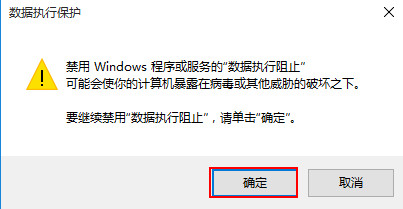
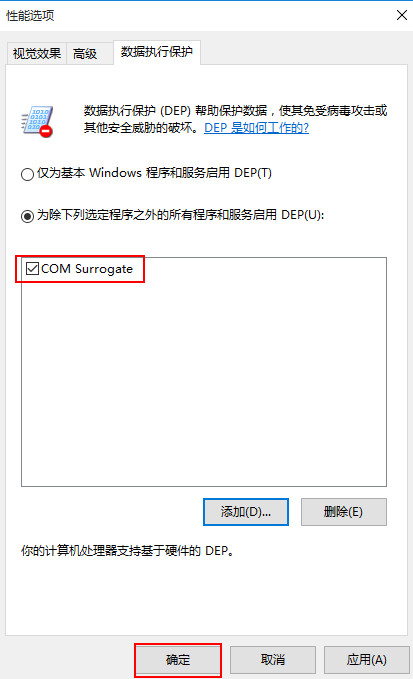
 联想拯救者Y7000P 2021笔记本安装win11系统教程
联想拯救者Y7000P 2021笔记本安装win11系统教程